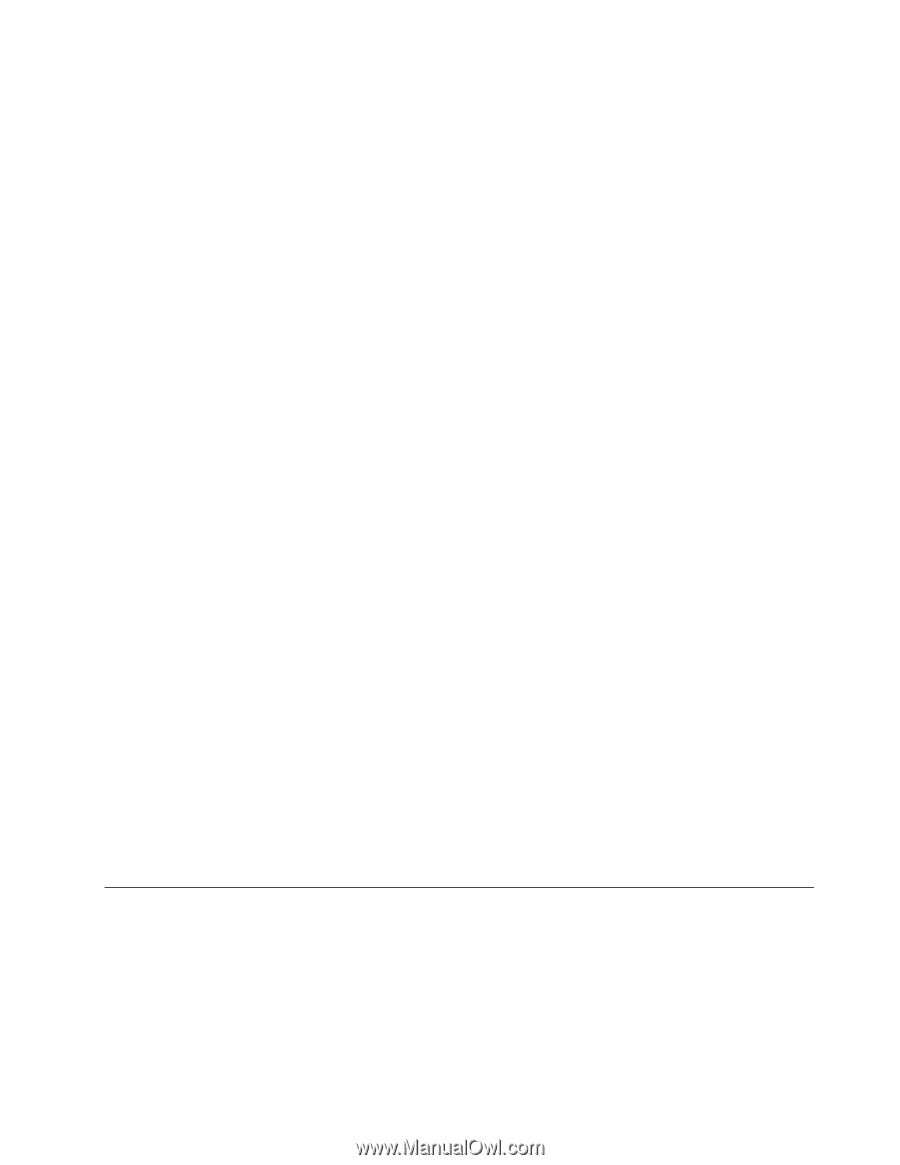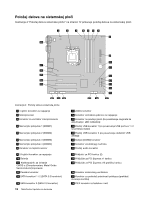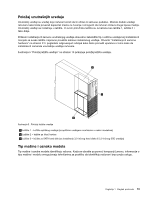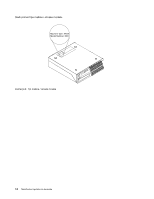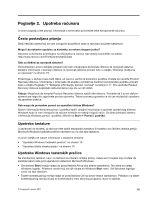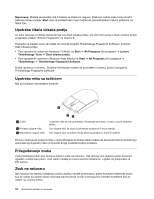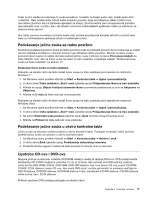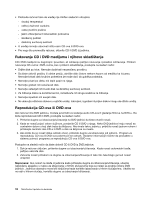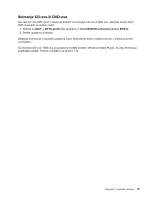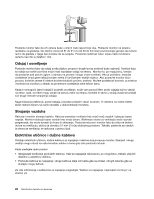Lenovo ThinkCentre M91 (Serbian Latin) User Guide - Page 31
Podešavanje jačine zvuka sa radne površine, Podešavanje jačine zvuka u okviru kontrolne table
 |
View all Lenovo ThinkCentre M91 manuals
Add to My Manuals
Save this manual to your list of manuals |
Page 31 highlights
Svaki zvučni uređaj ima najmanje tri audio-konektora: konektor za linijski audio-ulaz, linijski audio-izlaz i mikrofon. Neki modeli imaju četvrti audio-konektor pomoću koga se priključuju stereo zvučnici koji nisu aktivni (zvučnici koji ne zahtevaju ispravljač za struju). Zvučna kartica vam omogućava da snimate i reprodukujete zvuk i muziku, kao i da uživate u zvucima multimedijalnih aplikacija i radite sa softverom za prepoznavanje govora. Ako želite, pomoću konektora za linijski audio-izlaz možete da priključite komplet aktivnih zvučnika kako biste uz multimedijalne aplikacije uživali u kvalitetnijem zvuku. Podešavanje jačine zvuka sa radne površine Kontroli za podešavanje jačine zvuka sa radne površine može se pristupiti pomoću ikone zvuka koja se nalazi na traci zadataka smeštenoj u donjem desnom uglu Windows radne površine. Kliknite na ikonu zvuka i pomerite klizač nagore ili nadole da biste podesili jačinu zvuka ili kliknite na ikonu Privremeno isključi da biste isključili zvuk. Ako se ikona zvuka ne nalazi na traci zadataka, pogledajte odeljak "Dodavanje ikone zvuka na traku zadataka" na stranici 17. Dodavanje ikone zvuka na traku zadataka Postupite na sledeći način da biste dodali ikonu zvuka na traku zadataka pod operativnim sistemom Windows 7: 1. Sa Windows radne površine kliknite na Start ➙ Kontrolna tabla ➙ Izgled i personalizacija. 2. U okviru teme Traka zadataka i „Start" meni izaberite opciju Prilagođavanje ikona na traci zadataka. 3. Kliknite na opciju Uključi ili isključi sistemske ikone i promenite podešavanje za zvuk sa Isključeno na Uključeno. 4. Kliknite na U redu da biste sačuvali nove postavke. Postupite na sledeći način da biste dodali ikonu zvuka na traku zadataka pod operativnim sistemom Windows Vista: 1. Sa Windows radne površine kliknite na Start ➙ Kontrolna tabla ➙ Izgled i personalizacija. 2. U okviru teme Traka zadataka i „Start" meni izaberite opciju Prilagođavanje ikona na traci zadataka. 3. Na kartici Sistemska traka poslova izaberite opciju Zvuk da biste omogućili prikaz ikone. 4. Kliknite na Primeni da biste sačuvali nove postavke. Podešavanje jačine zvuka u okviru kontrolne table Jačinu zvuka na računaru možete podesiti u okviru kontrolne table. Postupite na sledeći način da biste podesili jačinu zvuka na računaru u okviru kontrolne table: 1. Sa Windows radne površine kliknite na Start ➙ Kontrolna tabla ➙ Hardver i zvuk. 2. U okviru teme Zvuk izaberite opciju Podešavanje sistemskog volumena. 3. Pomerite klizače nagore ili nadole da biste povećali ili smanjili zvuk na računaru. Upotreba CD-ova i DVD-ova Moguće je da je na računaru instaliran DVD ROM uređaj ili uređaj za rezanje DVD-ova. DVD uređaji koriste standardne CD ili DVD medijume, prečnika 12 cm (4,75 inča). Ako računar ima DVD jedinicu, jedinica može da čita DVD-ROM, DVD-R, DVD-RAM i DVD-RW diskove, kao i sve tipove CD-ova, poput CD-ROM, CD-RW, CD-R diskova i audio CD-ova. Ako imate DVD rezač, možete ga koristiti za snimanje sadržaja na DVD-R diskove, DVD-RW diskove, DVD-RAM diskove II tipa, standardne CD-RW diskove i CD-RW diskove velike brzine, kao i CD-R diskove. Prilikom upotrebe DVD uređaja postupajte na sledeći način: Poglavlje 2. Upotreba računara 17